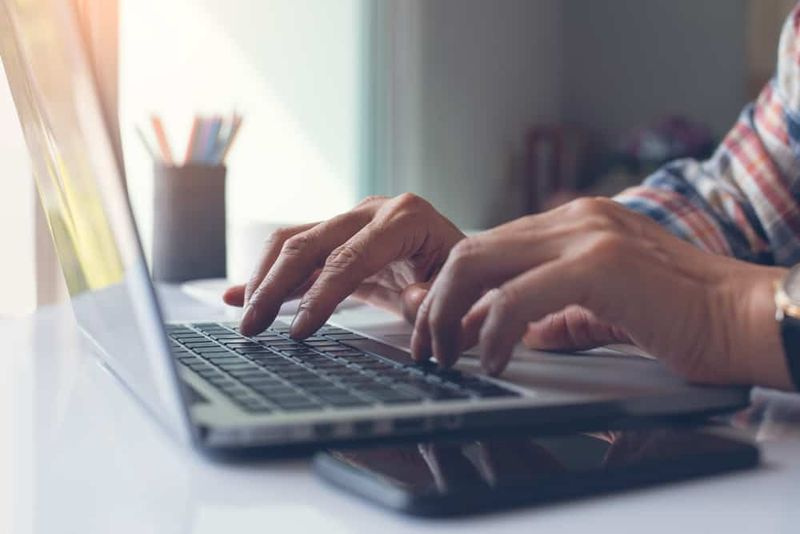Ta en skärmdump på Galaxy Note 10
Hur man tar en skärmdump på Galaxy Note 10
Att ta en skärmdump på din telefon är en av dess mest grundläggande funktioner. Men på en telefon som är lika kapabel som Galaxy Note 10 finns det flera sätt att fånga och många saker du kan göra för att redigera och markera skärmdumpen innan du sparar eller skickar den dit den behöver gå. Så här kan du få allt gjort.
Hur skärmdumpar du med en tangentkombination

- Öppna innehållet du vill skärmdumpa.
- Tryck samtidigt på båda strömknappen och volym ned-knapp i en sekund.
- Du ser skärmen blinka och skärmdumpen visas kort på skärmen.
- Observera att du inte kan hålla i knapparna för lång, eller som kommer att starta avstängningsmenyn. Du behöver bara hålla ihop knapparna i ungefär en sekund för att fånga en skärmdump.

- Skärmdumpen kommer att delas omedelbart via delningsknappen i det nedre fältet, men finns också kvar i dina meddelanden och Galleri för delning senare.
- Du kan redigera skärmdumpen - inklusive beskärning och ritning - genom att trycka på redigeringsknappen i det nedre fältet efter inspelning.
Så här skärmdumpar du på din Galaxy Note 10 med hjälp av en handflata

- Öppna innehållet du vill skärmdumpa.
- Placera din hand vertikalt längs vänster eller höger kant av din Not 10 och svep in från den kanten med handen vidrör skärmen.
- Om den här metoden inte fungerar, kontrollera inställningar , Avancerade funktioner och Rörelser och gester för att göra det möjligt för Palm-swipe att fånga.
- Du ser skärmen blinka och skärmdumpen visas kort på skärmen.
- Skärmdumpen kommer att delas omedelbart via bottenfältet, men finns också kvar i dina meddelanden och Galleri för delning senare.
Hur skärmdumpar du med Bixby Voice
Bixby Voice kan vara användbar för att ta en skärmdump om du inte kan ta tag i telefonen för att göra knappkombinationen eller handtaget.

- Öppna innehållet du vill skärmdumpa.
- Om du har konfigurerat sidoknappen för Not 10 för användning med Bixby, tryck och håll sidoknappen, eller om du har konfigurerat den, säg hej Bixby.
- Som standard aktiverar Bixby Voice ett långt tryck på sidoknappen.
- Med gränssnittet aktiverat, säg ta en skärmdump.
- Skärmdumpen sparas automatiskt i Galleriet, där du sedan kan visa, redigera och dela den.
- Observera att med Bixby-metoden missar du de omedelbara redigeringsfunktionerna för de andra metoderna. Du kan dock stränga ihop kommandon för att till exempel ta en skärmdump och dela den till Twitter om du vill bli detaljerad.
Fånga mer skärmdump med 'scroll capture'
Oavsett hur du startar din skärmdump, efter att du tagit bilden ser du kort en uppsättning alternativ längst ner på skärmen, inklusive rullning. Denna rullningsknapp (på vänster sida, en ruta med två nedåtvända pilar) gör att telefonen bläddrar genom innehållet som visas på skärmen och tar flera skärmdumpar, som automatiskt sys ihop till en lång skärm som visar allt tillsammans. Detta är särskilt användbart för att fånga en fullständig webbsida, en uppsättning vägbeskrivningar eller en lång restaurangmeny online.
Läs också:
Klicka bara på bläddringsknappen så många gånger du vill, och så snart du är klar kan du dela, redigera eller spara skärmdumpen precis som alla andra.
Hur skärmdumpar du med S Pen och Screen Write
Om du är benägen att ta en skärmdump och få rätt att arbeta med den med din S Pen kan du göra just det genom Screen Write

- Öppna innehållet du vill skärmdumpa.
- Ta ut S Pen för att starta Air Command och välj sedan Skärmskrivning .
- Skärmen blinkar och tar en enda skärmdump.
- Du förflyttas nu direkt till en redigeringsruta där du kan skriva på skärmen med S Pen.
- I det nedre verktygsfältet visas alternativ för att välja olika penntyper samt ändra markeringens storlek och färg.
- Du kan snabbt ångra och göra om åtgärder med hjälp av pilarna i det övre vänstra hörnet.

- När du är klar trycker du på Dela med sig eller Spara för att slutföra ditt arbete.
Oavsett hur du använder skärmdumpverktygen på Not 10 är det helt klart en av de mest mångsidiga enheterna när det gäller att fånga, redigera och dela innehåll på telefonens skärm.
 Samsung Galaxy Note 10
Samsung Galaxy Note 10
Samsungs senaste Galaxy Note-telefon
Dessa kraftfulla smartphones har en imponerande mängd intern lagring och levereras med ett par USB-C-hörlurar. S Pen ger dig mer kontroll så att du kan skriva anteckningar och låta dem automatiskt konvertera till digital text.